Publicați-vă aplicația în Echipe
În acest articol, aflați cum puteți publica și adăuga aplicații la echipa Microsoft Teams.
Publicați și adăugați o aplicație în Teams
Ori de câte ori salvați modificările pe o aplicație proiectată pe pânză, le publicați automat doar pentru dvs. și orice persoană care are permisiuni de a edita aplicația. Când terminați de efectuat modificări, trebuie să le publicați în mod explicit pentru a le pune la dispoziția tuturor celor cu care este partajată aplicația.
Pentru a publica o aplicație, selectați butonul Publicați în Teams din partea dreaptă sus a Power Apps Studio.
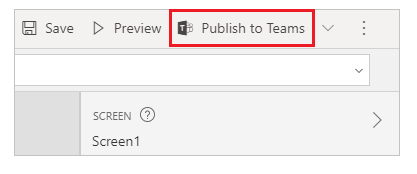
Selectați Următorul. Publicarea unei aplicații creează o nouă versiune a aplicației și face ca versiunea publicată a aplicației să fie disponibilă pentru toți ceilalți cu care este partajată aplicația.
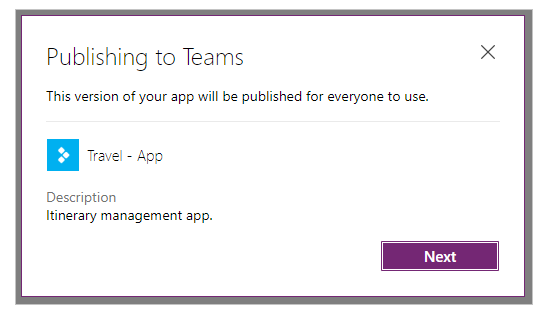
Se afișează o listă cu toate canalele. Puteți adăuga aplicația la unul sau mai multe canale ca o filă din echipă.
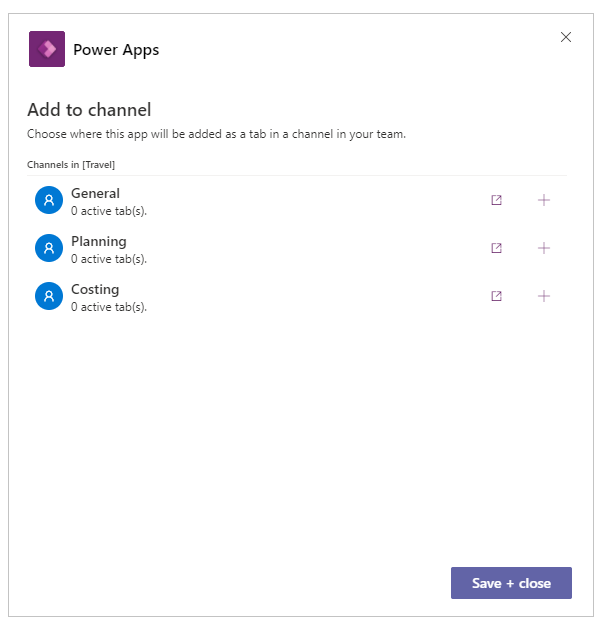
Selectați Adăugați o filă  , apoi selectați Salvare + închidere.
, apoi selectați Salvare + închidere.
Sfat
Dacă aplicația este deja publicată pe un canal Teams ca o filă, veți avea opțiunea de a Afișa filele.
Pentru a publica versiunea actualizată a unei aplicații într-o filă activă existentă, selectați Salvare + închidere fără să adăugați o filă nouă.
Pentru a adăuga versiunea publicată a unei aplicați într-o filă nouă într-un alt canal, selectați Adăugați o filă.  pentru canalul pe care îl doriți și apoi selectați Salvare + închidere.
pentru canalul pe care îl doriți și apoi selectați Salvare + închidere.
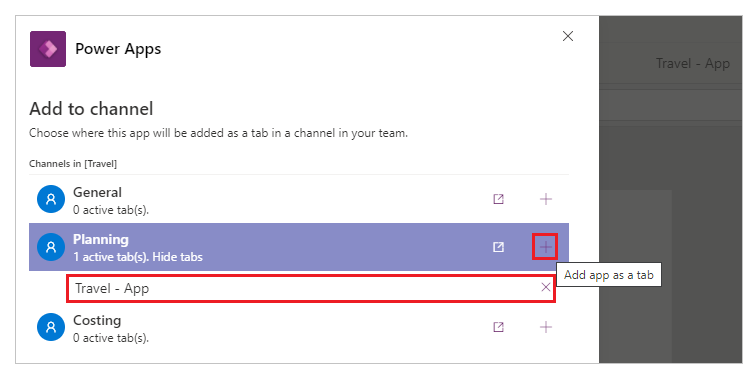
Mai multe informații: Publicați o aplicație
Mutați o aplicație în alt canal Teams în aceeași echipă
Mutarea unei aplicații pe un alt canal Teams din aceeași echipă necesită publicarea aplicației pe noul canal și apoi eliminarea aplicației din canalul vechi.
- Pentru a publica o aplicație pe noul canal: urmați pașii pentru a publica și adăuga o aplicație în Teams. Dar înainte de a selecta Salvare + închidere, selectați Adăugați o filă
 pentru noul canal dorit. Și apoi, selectați Salvare + închidere pentru a publica aplicația pe noul canal.
pentru noul canal dorit. Și apoi, selectați Salvare + închidere pentru a publica aplicația pe noul canal. - Pentru a elimina aplicația dintr-un canal: urmați pașii pentru a elimina o aplicație.
Consultați și
Setați permisiunea și partajați aplicații cu colegii
Gestionați aplicațiile dvs. în Teams
Notă
Ne puteți spune care preferințele dvs. lingvistice pentru documentație? Răspundeți la un chestionar scurt. (rețineți că acest chestionar este în limba engleză)
Chestionarul va dura aproximativ șapte minute. Nu sunt colectate date personale (angajament de respectare a confidențialității).
Feedback
În curând: Pe parcursul anului 2024, vom elimina treptat Probleme legate de GitHub ca mecanism de feedback pentru conținut și îl vom înlocui cu un nou sistem de feedback. Pentru mai multe informații, consultați: https://aka.ms/ContentUserFeedback.
Trimiteți și vizualizați feedback pentru